İçindekiler
Bu makalede, aşağıdakiler hakkında bilgi edineceğiz Excel Pivot Tablo Filtresi Tarih Aralığı . Pivot Tablo inanılmaz bir araçtır Excel verilerimizi birkaç saniye içinde özetlemek için & içinde Pivot Tablo yapabiliriz Filtre Tarihi için sonucu görmek için Belirli Tarihler veya Menzil . Tarihler .
Elimizde bir şirketin satışlarını gösteren bir veri kümesi olduğunu varsayalım. Teslim Tarihi , Bölge , Satış Elemanı , Ürün Kategorisi , Ürün & Satış Tutarı sırasıyla Sütun A , B , C , D , E , F & G .
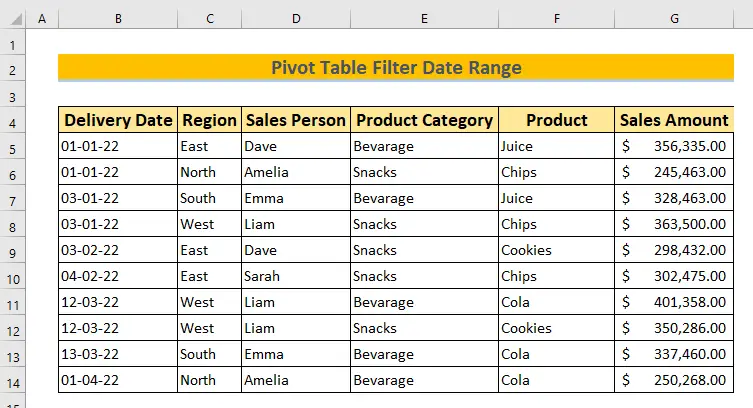
Alıştırma Çalışma Kitabını İndirin
Pivot Tablo Filtre Tarih Aralığı.xlsxExcel'de Pivot Tabloda Tarih Aralığını Filtrelemenin 5 Yolu
Yöntem 1. Pivot Tabloda Tarih Aralığını Onay Kutularıyla Filtreleme
Bu yöntemde size şunları nasıl yapacağınızı göstereceğim Tarih Aralığını Filtrele ile Filtre Onay Kutusu .
Adımlar:
- Yapmak için Pivot Tablo önce herhangi birini seçin Hücre verilerinizle Menzil Hiçbir şey alamazsın. Boş Sütunlar veya Sıralar veri kümeniz içinde.
- Sonra takip edin Ekleme tab>> Masalar >> Pivot Tablo .
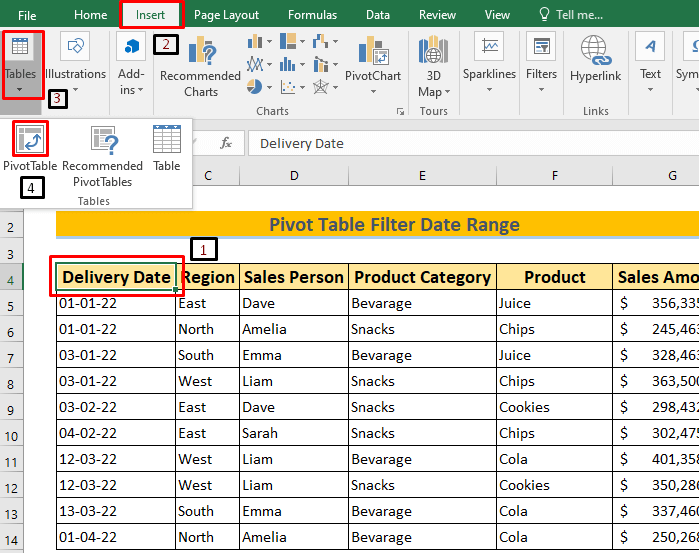
- Tıkladıktan sonra oluştur Pivot Tablo diyalog kutusu açılacak.
- Şimdi senin Tablo veya Menzil olacak Otomatik olarak başlangıçta seçtiyseniz seçilidir. Aksi takdirde seçme düğmesi aşağıdaki resimde bir ok ile gösterilmiştir.
- O zaman eğer Mevcut Çalışma Sayfası Kontrol edin & ile Konum düğmesi aşağıdaki resimde bir okla gösterilmiştir. için istediğiniz konumu seçin Pivot Tablo üzerinde Mevcut Çalışma Sayfası .
- Eğer bir iş üzerinde çalışmak istiyorsanız Yeni Çalışma Sayfası Daire &'ı kontrol edin; tuşuna basın TAMAM. .

- Basıldığında TAMAM. yeni bir Çalışma Sayfası & açılacaktır; herhangi birine tıklayın Hücre bunun.
- O zaman Pivot Tablo Alanlar diyalog kutusu açılacak. Alanlar veri kümenizden Sütun Başlığı .
- Dört tane var Alanlar yani Filtreler , Sütunlar , Sıralar , Değerler . Yapabilirsin sürükleyin herhangi bir Saha herhangi birine Alanlar .
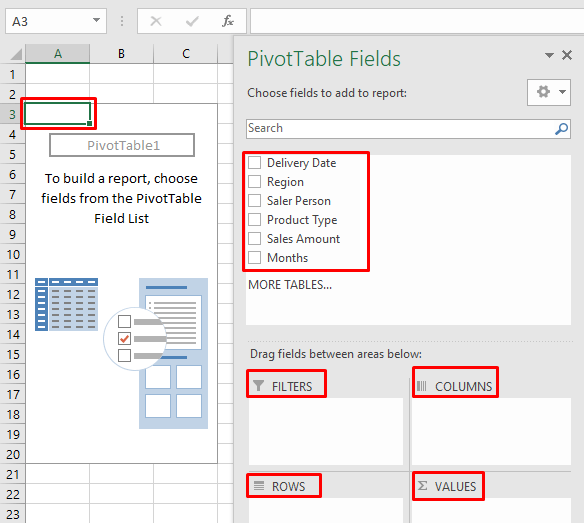
- için Filtre Tarihi Sürükleme Teslim Tarihi için FİLTRELER .
- Diyelim ki aşağıdakiler arasındaki ilişkiyi bulmak istiyoruz Ürün Tipi & Bölge .
- Yukarıda belirtilen ilişkiye sahip tabloyu oluşturmak için sürükleyin bu ikisini Sütun & Sıra ya da tam tersi.
- O zaman ben de Satış Tutarı içinde Değer Alanı ile üçgenlemek için Ürün Tipi & Bölge .
- Bunlara tıkladıktan sonra istediğimizi bulduk Pivot Tablo sol üst köşesinde Çalışma Sayfası .
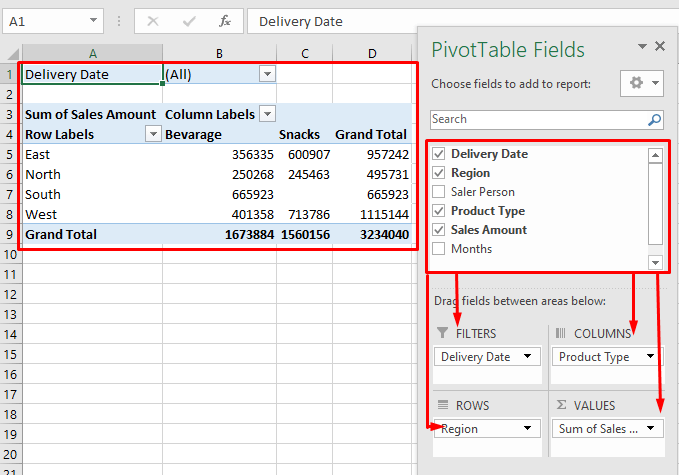
- Şimdi Tarih Aralığını Filtrele üzerine tıklayın Aşağı açılır yanındaki menü Teslim Tarihi .
- Ardından herhangi bir Tarih istediğiniz Filtre .
- Seçmek için Birden Fazla Tarih üzerine tıklayın. Birden Fazla Öğe Seçme ardından tuşuna basın TAMAM. .

- İlk başta, işaretini kaldır ve Tüm kutular Ardından istediğiniz Tarihler .
- Ben seçtim 01-Ocak için 04 OCAK .
- Sonra tıklayın TAMAM. .

- Şimdi senin Pivot Tablo yalnızca aşağıdaki değerleri içerecektir 01-Ocak için 04-Jan Ayrı ayrı da seçebilirsiniz Tarihler sadece üzerlerine tıklayarak.
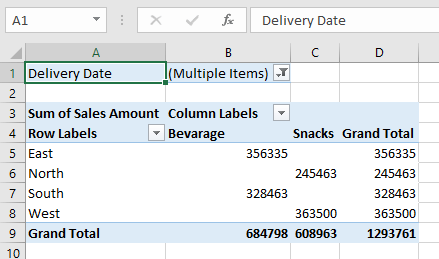
- Son olarak Kılavuz Çizgileri kaldırıldı & seçili Tüm Sınırlar benim için Pivot Tablo İşte istediğimiz çıktı.

Daha Fazla Oku: Excel VBA ile Pivot Tabloda Tarih Aralığı Nasıl Filtrelenir
Yöntem 2. Excel'de Tarihi Belirli Aralıkla Filtrelemek için Pivot Tablo Kullanma
Bu bölümde, aşağıdakileri nasıl yapacağımızı öğreneceğiz Filtre a Menzil . Tarih ile Sütun Açılır .
Adımlar:
- İlk olarak, bir Pivot Tablo aynı prosedürleri izleyerek veri kümesi ile Yöntem 1 .
- Şimdi sürükleyin ve Teslim Tarihi Alanı için Sütun . ile ilişkisini görmek istersek Satış Elemanı & Satış Tutarı sürükleme hem de Sıra & Değerler .
- Yukarıdakileri takiben bir Pivot Tablo .
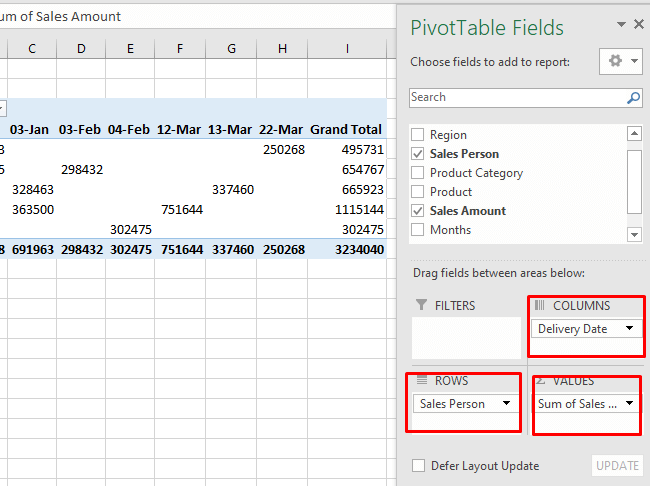
- Şimdi Filtre ile Menzil . Tarih üzerine tıklayın. Sütun Açılır yanında Sütun Etiketleri .
- Ardından şunları seçin Tarih Filtreleri .
- için Filtre ile Menzil . Tarihler seçin Arasında .
- İstediğiniz başka herhangi bir Filtreler gibi Bu ay, Geçen Hafta , Geçen Yıl vb. olarak adlandırılan Dinamik Tarihler & Onları farklı bir bölümde gösterdim.
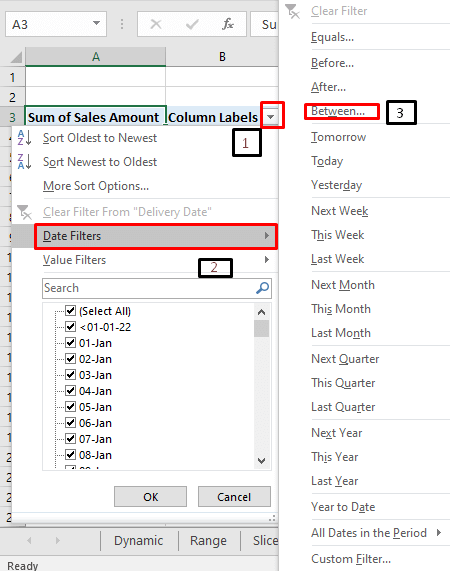
- Seçildikten sonra Arasında ve Tarih Filtresi diyalog kutusu açılacak.
- Şimdi seçin Menzil . Tarihler istiyorsun Filtre .
- Burada şunları seçtim 01-01-2022 tarihleri arasında & 28-02-2011 .

- Şimdi bizim Pivot Tablo ile sadece verileri gösterecektir. Filtrelenmiş Aralık . Tarihler .
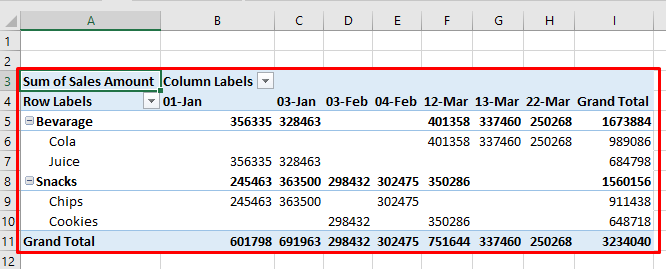
Daha fazlasını okuyun: Excel'de Tarih Aralığı Nasıl Filtrelenir (5 Kolay Yöntem)
Yöntem 3. Dinamik Aralık ile Tarihi Filtrelemek için Pivot Tablo Ekleme
Bu yöntemde size şunları göstereceğim Dinamik Aralık ile Veriler Nasıl Filtrelenir kullanarak Satır Açılır . Yaratmak için Pivot Tablo kontrol et Yöntem 1 .
Adımlar:
- Burada şunları seçtim Teslim Tarihi içinde Sıralar & Bölge içinde Sütun & Satış Tutarı içinde Değerler .
- Bu Pivot Tablo ne kadar olduğunu bize gösterecektir. Satış Tutarı her birinde Bölge başına Teslim Tarihi .

- Şimdi bulmak için Bölge Bilge Satış Tutarı için belirli zaman yalnızca Satır Etiketleri Açılır .
- Daha sonra Tarih Filtreleri .
- Ardından istediğiniz herhangi bir Dinamik Tarih .
- Burada şunları seçtim Bu Ay .
- Bu yüzden bana Satış Tutarı . Bu Ay .
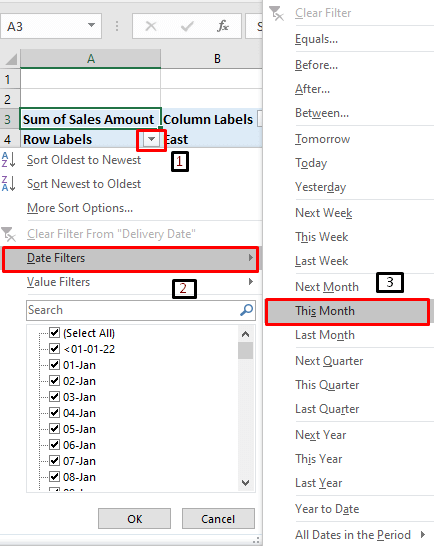
- Şimdi kaldırdıktan sonra Izgara Çizgileri & seçme Tüm Sınırlar verilerimiz için Hücreler istediğimizi elde edeceğiz Pivot Tablo .

Daha fazlasını okuyun: Excel'de İki Tarih Arasında Pivot Tablo Filtresi için VBA
Benzer Okumalar
- İki Tarih Arasında ve Başka Bir Kriterle SUMIF Nasıl Yapılır (7 Yol)
- Excel'de Tarih Aralığı İçindeyse Ortalamayı Hesaplama (3 Yol)
- Excel'de SUMIF Tarih Aralığı Ayı Nasıl Yapılır (9 Yol)
- Ay & Yıl Tarih Aralığı ile Excel SUMIF (4 Örnek)
- Excel'de Tarihin Son 30 Günü Nasıl Filtrelenir (5 Kolay Yol)
Yöntem 4. Dilimleyiciler ile Pivot Tabloda Tarih Aralığını Filtreleme
Şimdi size Tarih Aralığını nasıl Filtreleyeceğinizi göstereceğim Dilimleyiciler .
Oluşturmak için Pivot Tablo kontrol et Yöntem 1 .
Adımlar:
- Burada bir Pivot Tablo e sahip olmak Teslim Tarihi içinde Sütun Başlıkları & Ürün Tipi & Ürün içinde Satır Başlıkları .
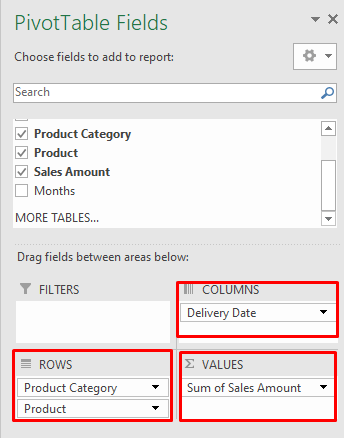
- Girdilerim var Satış Tutarları içinde Değer Alanı .
- İstediğinizi seçersiniz Saha . Yapabilirsin sürükleyin çoklu Alanlar tek bir Alan daha ayrıntılı bir Pivot Tablo .
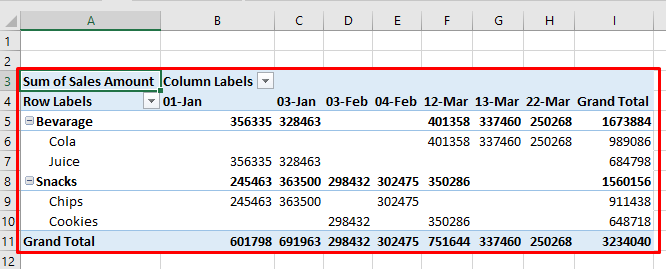
- için Filtre Tarihi ile Dilimleyiciler takip et Analiz >> Filtre >> Dilimleyici yerleştirin .

- Sonra ben Dilimleyicileri Ekle diyalog kutusu yukarı çıkacaktır. Oradan Saha istiyorsun Filtre .
- Ben seçtim Teslim Tarihi istediğim gibi Filtre ile Tarihler .
- Ardından tuşuna basın TAMAM. .

- Şimdi Teslim Tarihi kutusu açılacaktır. Herhangi birini seçebilirsiniz Tarih için buradan Filtreleme .
- Seçmek için Birden Fazla Tarih seçin onay kutusu at Üst-Sağ sonra seçin Birden Fazla Tarih .
- Burada şunları seçtim 01-Ocak , 04-Şubat & 13-Mart için Filtreleme benim Pivot Tablo .

- Şimdi Pivot Tablo bize yukarıda seçilen 3 veriyi gösterecektir Tarihler & istediğimizi elde edeceğiz Pivot Tablo .

Daha fazlasını okuyun: Excel VBA: Tarih Aralığını Hücre Değerine Göre Filtreleme (Makro ve UserForm)
Yöntem 5. Excel'de Zaman Çizelgeleri ile Tarih Aralığını Filtrelemek için Pivot Tablo Kullanma
Bu yöntemde, aşağıdakileri nasıl yapacağımızı göreceğiz Tarih Aralığını Filtrele ile Zaman Çizelgeleri . Yaratmak için Pivot Tablo kontrol et Yöntem 1 .
Adımlar:
- İlk olarak bir Pivot Tablo kullanarak Teslim Tarihi içinde Sütun Başlıkları , Bölge olarak Satır Başlıkları & Satış Elemanı olarak Değer .
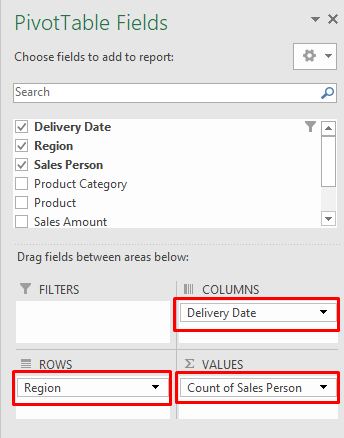
- Bu Değer Alanı olarak her şeyi girer Sayısal Değer Bu yüzden her bir Satış Elemanı olmak Bir .
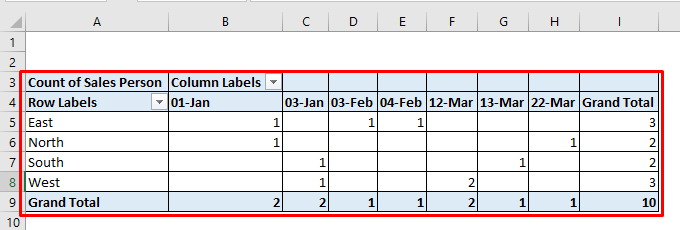
- Şimdi takip edin Analiz >> Filtreler >> Zaman Çizelgesi .
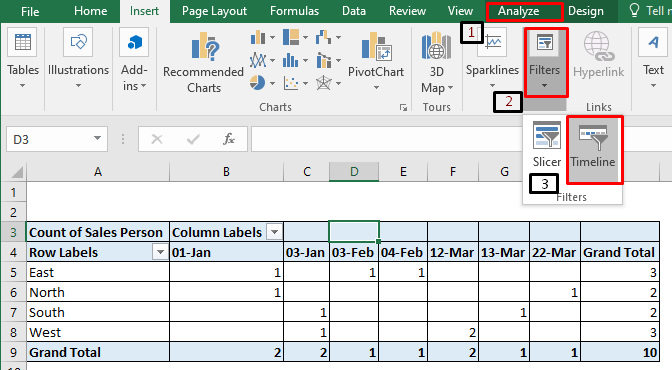
- Aksine Dilimleyici , Kullanma Zaman Çizelgesi Yapabilirsin. Filtreler Tarihler Yani burada mevcut olan tek seçenek Teslim Tarihi .
- İçinde seçin kutu .
- Ardından tuşuna basın TAMAM. .

- O zaman hareketli ve Mavi çubuk Sol & Doğru. istediğinizi seçin Zaman Çizelgesi .
- Ben seçtim ŞUBAT & MAR .

- Şimdi Excel bize istediğimizi gösterecek Pivot Tablo sahip olmak Satış sadece Şubat & Mar Zaman Çizelgesi .

Daha Fazla Oku: Tarih Aralığı Eklemek için Excel Formülü (11 Hızlı Yöntem)
Alıştırma Çalışma Sayfası
Burada sizin için bir veri seti sağladım. Kendi veri setinizi oluşturun Pivot Tablo veri seti & ile; farklı Tarih Filtreleri .
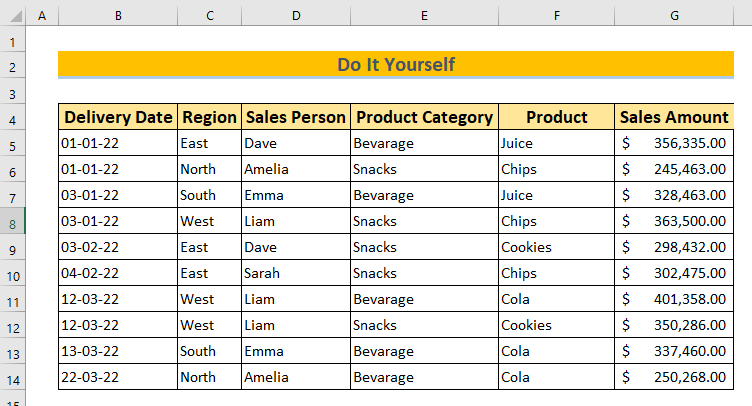
Sonuç
Umarım yukarıdaki makaleyi okurken keyif almışsınızdır. Pivot Tablo Filtre Tarihi Menzil . Bu senin Pivot Tablo Daha yaratıcı ve kullanışlı. Umarım işinizi kolaylaştırmanıza yardımcı olur. Herhangi bir sorunuz varsa lütfen yorum bırakmaktan çekinmeyin.

